فهرست مطالب:
- مرحله 1: Sonos Play 1 خود را باز کنید
- مرحله 2: برخی مشاهدات
- مرحله 7: آزمایش انجام دهید
- مرحله 8: ماژول بلوتوث را تعمیر کرده و Sonos Play را ببندید
- مرحله نهم: چند نکته
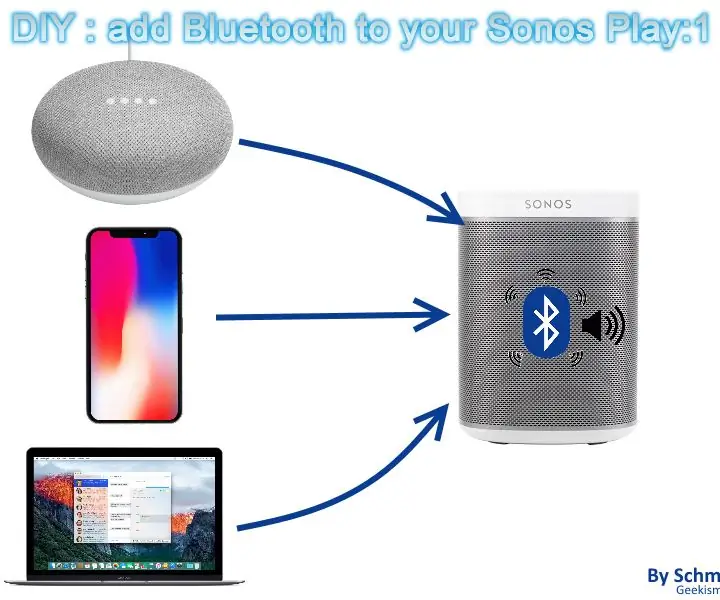
تصویری: افزودن بلوتوث به Sonos Play: مراحل 1: 9

2024 نویسنده: John Day | [email protected]. آخرین اصلاح شده: 2024-01-30 08:54
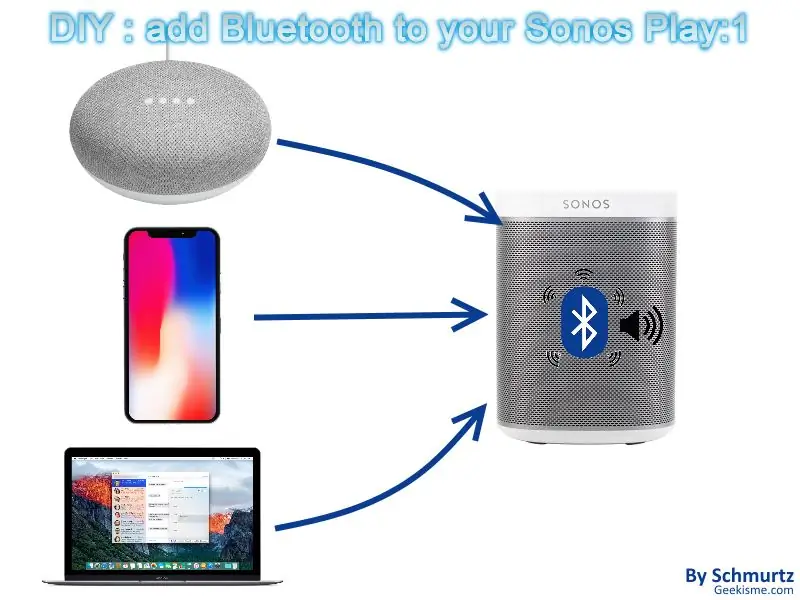
من به دنبال راهی بودم که Google Home خود را به Sonos Play قدیمی خود متصل کنم: 1.
بله ، زیرا واقعاً آزاردهنده است که نتوانید هنگام دوش گرفتن ، آهنگی را تغییر دهید یا میزان صدا را تغییر دهید!
"Sonos Play One" شامل مستقیما alexa و به تازگی دستیار صوتی google home است اما Sonos Play: 1 نه…
بیایید ببینیم چگونه می توانیم آن را هک کنیم!
مرحله 1: Sonos Play 1 خود را باز کنید
من توصیه می کنم از آموزش بسیار خوب fixit استفاده کنید.
یا می توانید این ویدیوی بسیار خوب را نیز مشاهده کنید.
مرحله 2: برخی مشاهدات
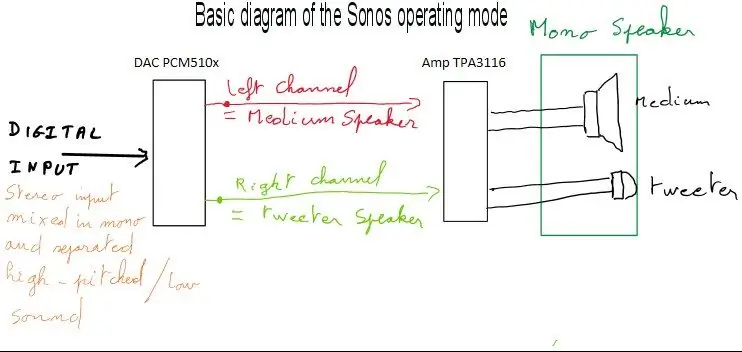
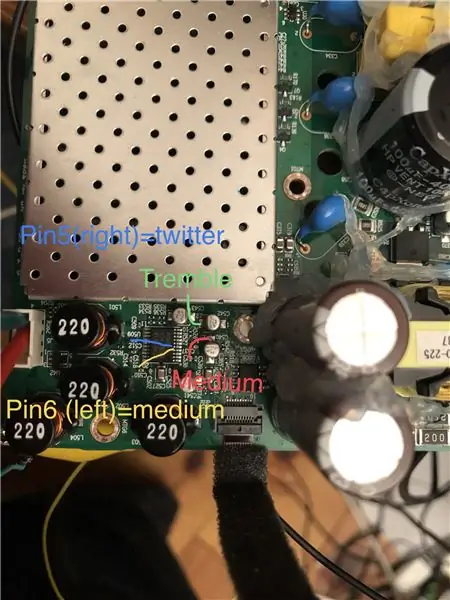
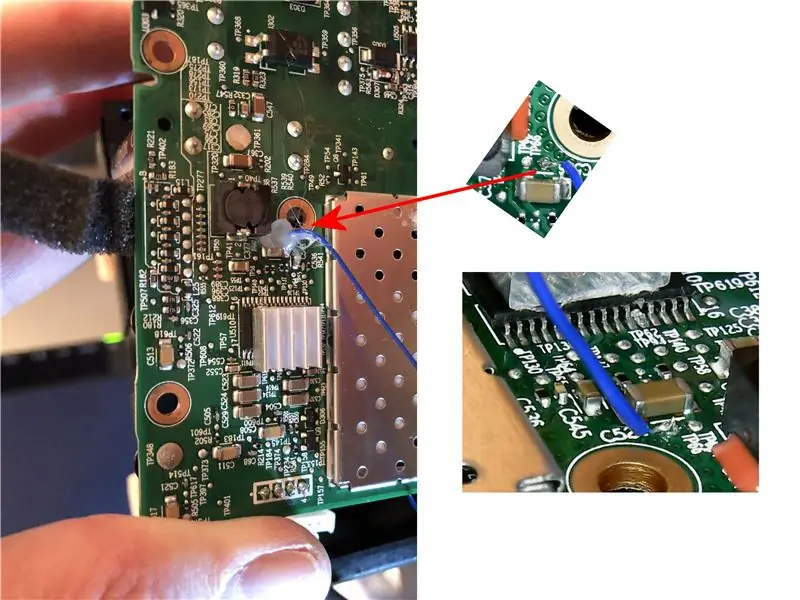
روی مادربرد 24 ولت ، 5 ولت و 3.3 ولت پیدا خواهید کرد.
من نقاط 3.3v را انتخاب می کنم که دسترسی به آنها آسان است در نزدیکی کارت wifi. اگر مشکلات حلقه زمین دارید (صداهای وزوز اغلب با ماژول های بلوتوث هستند) توصیه می کنم از 24 ولت صدا (جایی در نزدیکی 2 خازن بزرگ) استفاده کنید و از یک پله جدا شده مانند B2403S-1W استفاده کنید. نقاط 24 ولت در این ویدئو). … و کابل ها را بچرخانید که به شما نیز کمک می کند.
آمپر TPA3116 واقعا کوچک است. لحیم کاری روی آن بسیار دشوار است بنابراین من 2 نقطه جایگزین برای اتصال خروجی بلوتوث به Sonos Play1 خود پیدا کردم.
مرحله 7: آزمایش انجام دهید

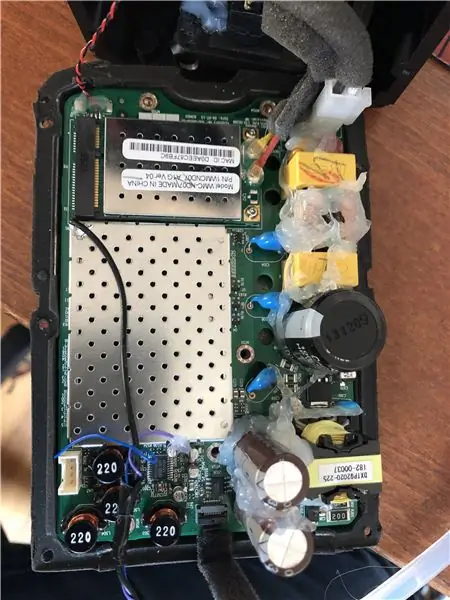
خوب ، بیایید یک آزمایش انجام دهیم
شما ویدیوهای خوبی در یوتیوب برای انجام این کار دارید:
کانال چپ / راست
تست فرکانس ها -> تست بسیار جالبی که می توانید آن را به صورت جداگانه با بلندگوها وصل یا جدا کنید.
همانطور که می بینید من یک فیلتر حلقه زمین را به خروجی ماژول بلوتوث خود اضافه کردم. بدون آن ، من صداهای وزوز زیادی از ماژول بلوتوث دارم. همانطور که قبلاً گفتم ، می توان راه حل بهتری برای استفاده از یک مرحله جداگانه مانند B2403S-1W دانست.
مرحله 8: ماژول بلوتوث را تعمیر کرده و Sonos Play را ببندید
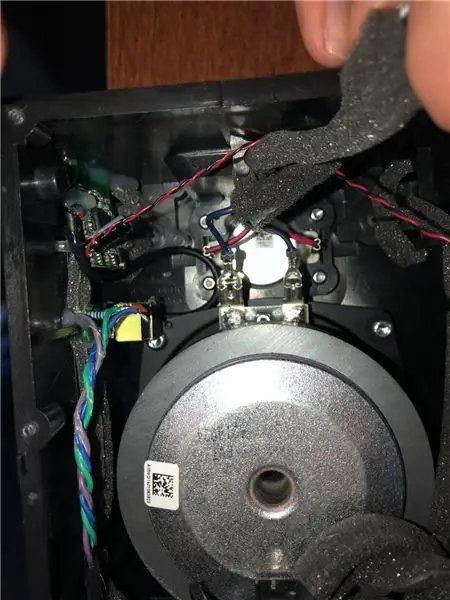
من از چسب استفاده می کنم تا مطمئن شوم که ماژول در حین پخش حرکت نمی کند یا ارتعاش نمی کند. آنتن را در قسمت بالای صدا تعمیر کنید: این قسمت با فلز پوشانده نشده است ، فقط قسمت بالای پلاستیکی روی آن قرار دارد.
و اکنون می توانید از Sonos خود به طور معمول یا مانند بلندگوی بلوتوث استفاده کنید!
مرحله نهم: چند نکته
این حالت سریع و کثیف است اما نتیجه آن به هیچ وجه بد نیست. برخی از پیشرفت هایی که باید انجام شود:
- از یک مرحله جدا شده مانند B2403S-1w برای جلوگیری از فیلتر حلقه زمین در خروجی ماژول BT استفاده کنید.
- یک کلید برای خاموش کردن ماژول BT اضافه کنید
- از ماژول BT برای غیرفعال کردن حالت خاموش آمپر فقط در صورت لزوم استفاده کنید و در عوض پین بی صدا را روی آمپر قطع کنید (از داغ شدن Sonos جلوگیری کنید)
- از dac در برابر منبع ورودی محافظت کنید
به روش مشابه ، من یک جک ورودی به sonos خود اضافه می کنم. اما باید جک را از تلفن هوشمند خود جدا کنید تا Sonos dac معمولی قادر به ارسال صداها باشد … یک مهندس الکترونیک می تواند به راحتی آن را حل کند! اما از آنجا که راه حل ماژول بلوتوث از مشکل مشابهی رنج نمی برد (dac اصلی sonos هنوز مانند قبل کار می کند) من تصمیم می گیرم آن را توضیح دهم ؛-)
در پایان ، من توصیه نمی کنم که این مد را بسازید مگر اینکه ابزارهای خوب و مهارت های خوبی داشته باشید.
بهترین راه برای داشتن Google Home یا Alexa در Sonos خود برای خرید Sonos Play One به جای Sonos Play: 1! و فراموش نکنید که Play: 5 (gen2) ، Play: 5 (gen1) ، Connect ، Connect: Amp و Amp دارای ورودی خطی هستند که می تواند همزمان با همه بلندگوهای Sonos شما همگام سازی شود ؛-)
توصیه شده:
افزودن Aux به Sonos با استفاده از Raspberry Pi: 26 مرحله (همراه با تصاویر)

افزودن Aux به Sonos با استفاده از Raspberry Pi: من همیشه مجذوب Raspberry Pi بودم اما تا به حال هرگز نیازی به آن نداشتم. ما سه جزء Sonos در خانه خود داریم: یک Play 5 در اتاق نشیمن ، یک Play 3 در اتاق خواب و یک Sonos CONNECT: AMP که بلندگوهای بیرونی ما را تغذیه می کند
تعمیر رادیو Aux Jack / افزودن گیرنده بلوتوث رسانه پشت Dash: 6 مرحله (همراه با تصاویر)

تعمیر رادیو Aux Jack / افزودن گیرنده بلوتوث رسانه پشت Dash: اخیراً متوجه شدم که جک aux Silverado 2013 من شل شده است. تعجب آور نبود زیرا من اغلب از آن استفاده می کنم و فقط سیم کمکی را روی جک آویزان می گذارم. برای برطرف کردن آن ، من فقط نیاز به برداشتن چند صفحه از خط تیره ، حذف و برداشتن apa داشتم
افزودن بلوتوث داخلی (قدیمی) به لپ تاپ: 4 مرحله

افزودن بلوتوث داخلی (قدیمی) به لپ تاپ: پر کردن بلوتوث به لپ تاپی که در واقع بدون داشتن لحیم کاری مزاحم آن را نداشت
افزودن آداپتور بلوتوث به دستگاه GPS خود: 6 مرحله (همراه با تصاویر)

افزودن یک آداپتور بلوتوث به دستگاه GPS خود: من به راهی نیاز داشتم که یک GPS $ ارزان قیمت خود را زیر کلاه ایمنی موتور سیکلت خود بشنوم و نمی خواستم بیش از 2 برابر قیمت & quot؛ موتورسیکلت آماده & quot؛ دستگاه GPS بنابراین خودم آن را ساختم. این ممکن است برای دوچرخه سواران جالب باشد! شما همچنین می توانید آن را در اینجا پیدا کنید:
افزودن بلوتوث A2DP داخلی برای Ipod Mini (2G): 4 مرحله

افزودن بلوتوث A2DP داخلی برای Ipod Mini (2G): پس از مطالعه روند مستند افزودن بلوتوث داخلی به 4G و iPod های 5G توسط Fstedie ، در مورد نحوه کارکردن آن برای 2G Mini تحقیق کردم. نتیجه نهایی یک Mini کاملاً بدون تغییر است که دارای استریو بلو A2DP است
